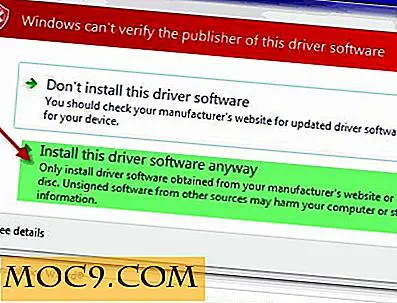De Ultieme privacy- en beveiligingshandleiding van Firefox
Online privacy en beveiliging worden voortdurend aangevallen. Het lijkt erop dat er elke dag een nieuwe bedreiging is voor uw persoonlijke informatie. Het kiezen en configureren van de juiste webbrowser gaat een lange weg in het beschermen van jezelf. Op dit moment is Firefox de beste optie daarvoor. Het is open source, biedt talloze mogelijkheden voor controle en heeft alle privacy- en beveiligingsadd-ons die je nodig hebt.
Deze gids is zo volledig als het kan zijn op het moment van schrijven. Dit zijn steeds evoluerende onderwerpen en bedreigingen blijven veranderen. Hoe dan ook, deze gids biedt u een goede basis om uzelf tegen gemeenschappelijke bedreigingen te beschermen.
U moet er ook rekening mee houden dat de hier gebruikte configuraties en add-ons websites zullen breken. Het is aan u om terug te gaan en invoegtoepassingen uit te schakelen op de sites die u vertrouwt.
Basis instellingen
De beste plaats om te beginnen is met het instellingenmenu van Firefox. Open het menu en klik op 'Voorkeuren'.
Zoeken

Er is niets "mis" met een van de zoekmachines, maar sommige verzamelen gegevens op basis van uw zoekopdrachten. De beste optie hier is DuckDuckGo. Als u een extra zoekmachine wilt toevoegen, is Startpagina een andere goede keuze.
Inhoud

DRM is gesloten bron. Vertrouwen is aan jou, maar je hebt geen echte manier om precies te weten wat het doet. Als u geen risico wilt nemen, verwijdert u het vinkje uit het selectievakje.
Zorg er natuurlijk voor dat het vakje om pop-upadvertenties te blokkeren is aangevinkt.
Privacy

Er zijn een aantal zeer belangrijke instellingen hier onder het tabblad Privacy. Besteed veel aandacht aan deze opties.
Tracking
Controleer eerst onder het kopje "Volgen" of het selectievakje is ingeschakeld voor trackingbeveiliging in privévensters.
Onder die optie is er een koppeling met de tekst: "Beheer uw Do Not Track-instellingen." Klik op die link en vink het vakje aan in het resulterende venster. Do Not Track is niet perfect, maar het helpt in sommige gevallen wel.
koekjes
Vervolgens moet u onder het kopje 'Geschiedenis' beheren hoe Firefox omgaat met cookies. Gebruik het vervolgkeuzemenu om Firefox te laten weten dat het aangepaste instellingen voor uw geschiedenis moet gebruiken. Dit zal een paar nieuwe opties openen.
U kunt dit aanpassen zoals u wilt, maar een configuratie die een goede balans biedt tussen beveiliging en bruikbaarheid, is om "Cookies accepteren van sites accepteren" aangevinkt te laten. Stel vervolgens "Accepteer cookies van derden" in op "Never" en "Keep until" op "I close Firefox".
Gegevensrapportage

Ga naar het tabblad 'Geavanceerd' en klik daar op het tabblad 'Gegevenskeuzes'. Verwijder alles.
Geavanceerde instellingen
Er zijn meer geavanceerde instellingen in Firefox die u niet kunt openen via de normale menu's. Deze instellingen kunnen Firefox mogelijk beschadigen en voorkomen dat het correct wordt uitgevoerd. Ga voorzichtig verder.
Voer in de browser about:config in de adresbalk in. Firefox geeft je zijn eigen waarschuwing. Accepteer het. Het venster dat u ziet toont een tabel met verschillende instellingen en hun waarden. Aan de bovenkant van het venster vindt u een zoekbalk. Dat is wat u gaat gebruiken om naar de instellingen te gaan die u moet wijzigen.
WebRTC

WebRTC is een realtime communicatieprotocol dat browsers hebben ingebouwd om toegang te krijgen tot microfoons en camera's voor browsergebaseerde communicatie. Schadelijke sites kunnen ook verzoeken voor die gegevens indienen, dus WebRTC is gevaarlijk. Het verzamelt ook informatie over uw computer en zijn plaats op uw netwerk. Dat betekent dat het je dekking kan blazen bij het gebruik van een VPN.
Zoek naar media.peerconnection.enabled en klik erop om de waarde in te stellen op "false". Doe hetzelfde met media.navigator.enabled .
Zak

Er is geen bewijs dat Pocket iets kwalijks doet, maar het is een gepatenteerde service en dat kan niet per se worden vertrouwd. Als u Pocket wilt uitschakelen, zoekt u naar extensions.pocket.enabled en stelt u deze in op 'false'.
WebGL

Met WebGL kunnen browsers veel verschillende dynamische inhoud laden, inclusief animaties. Helaas onthult het ook informatie over uw browser en kan het zelfs worden gebruikt om een unieke vingerafdruk te volgen op basis van uw grafische kaart.
Als u WebGL wilt uitschakelen, zoekt u naar webgl.disabled en webgl.disable-wgl en stelt u deze in op 'true'. Zoek vervolgens naar webgl.enable-webgl2 en stel deze in op 'false'.
Add-Ons
Extensies bieden meer mogelijkheden om uw privacy en beveiliging online te beschermen. Ze verbeteren de bestaande mogelijkheden van Firefox, en vele houden zich bezig met specifieke privacykwesties.
Al deze add-ons zijn open source en hebben een solide reputatie voor het beschermen van hun gebruikers.
HTTPS overal
HTTPS Everywhere is een add-on die is ontwikkeld door de Electronic Frontier Foundation. Het dwingt je browser om verbinding te maken met de gecodeerde (HTTPS) -versie van een site, als deze bestaat. Dit kan helpen voorkomen dat ongewenste niet-versleutelde gegevens op het internet lekken.
Privacy Badger
Privacy Badger is nog een geweldige add-on van EFF. Deze is bedoeld om de bestaande functionaliteit van Do Not Track te vergroten door bekende trackers te blokkeren.
NoScript
NoScript blokkeert JavaScript, allemaal JavaScript. Dit is een van de meest invasieve add-ons die beschikbaar is, maar het is ook een van de meest effectieve.
Het beste beleid met NoScript is om alles te laten blokkeren en websites die u vertrouwt op de witte lijst te plaatsen. Als dat te vervelend is, stel het dan in om JavaScript toe te staan, en het zal proberen kwaadaardige code en potentiële aanvallen te blokkeren.
uBlock Origin
uBlock Origin is meer dan een adblocker. Het blokkeert eigenlijk alle inhoud van bepaalde domeinen en servers. Op deze manier kan niets anders van een advertentieserver wegglippen. Het maakt het ook moeilijker om te ondermijnen door de grootte van advertenties te veranderen of andere veelgebruikte technieken te gebruiken.
Zelfvernietigende cookies
Deze is precies hoe het klinkt. Het verwijdert de cookies van de sites die u bezoekt nadat u vertrekt. U hoeft zich geen zorgen te maken over de cookies die u volgen, maar u zult ook geen last hebben van kapotte sites.
Loskoppelen
Disconnect is een andere tracker blokkerende add-on zoals Privacy Badger. Beide gebruiken is nogal overbodig, maar het kan echt geen kwaad. Disconnect heeft een eigen database met bekende bedreigingen, dus misschien heeft Privacy dat niet.
Willekeurige agent-spoofer
Random Agent Spoofer is veel meer dan alleen een add-on om de agentgegevens van uw verzoeken te wijzigen. Natuurlijk, het kan en laat het lijken alsof je een andere browser gebruikt dan je bent. Dit kan handig zijn om vingerafdrukken van browsers te voorkomen door periodiek te wijzigen of door een meer algemene browser te gebruiken.
Het geeft je ook toegang tot andere privacy-instellingen die kunnen helpen om persoonlijke gegevens te verbergen. Met een dergelijke optie kunt u HTML Canvas uitschakelen om canvas-vingerafdrukken te stoppen. Ga hiervoor naar about:config met de add-on ingeschakeld en zoek naar extensions.agentSpoof.canvas . Stel het in op 'waar'.
CanvasBlocker
CanvasBlocker is een add-on die speciaal is ontworpen om vingerafdrukken van canvas te blokkeren. Het schakelt HTML Canvas-mogelijkheden uit. Als je hiervoor Random Agent Spoofer gebruikt, heb je deze niet per se nodig.
Decentraleyes
Zoveel van wat je ziet op het web komt van grote content delivery networks (CDN). Deze netwerken kunnen u theoretisch volgen met behulp van de verzoeken die u voor deze inhoud doet. Decentraleyes vermindert deze mogelijkheid door lokale versies van de inhoud te bieden die u van een CDN zou halen.
uMatrix
uMatrix is ontwikkeld door dezelfde persoon als uBlock Origin. Het biedt een handige rastermatrix voor het beheren van externe inhoud zoals JavaScript, CSS en cookies.
uMatrix is hier enigszins overbodig met andere plug-ins, met name NoScript. Als u echt een hekel hebt aan NoScript, overweeg dan om uMatrix te gebruiken.
Opmerkingen over privacy
Doe altijd je onderzoek en houd je open voor nieuwe privacy- en beveiligingsontwikkelingen. Wat vandaag waar is, kan morgen radicaal veranderen.
Geen van de stappen of add-ons hier verbergen uw identiteit of locatie. Overweeg een VPN te gebruiken in combinatie met uw nieuw geconfigureerde browser voor meer volledige bescherming.